windows10无线网卡驱动安装教程 win10无线网卡驱动怎么安装
更新时间:2023-03-21 10:27:52作者:jiang
我们要在电脑中使用无线网络的话,就需要安装无线网卡驱动,否则无线网络就无法正常使用,然而很多win10系统用户可能不大清楚要怎么安装无线网卡驱动,如果你也有一样的需要,可以跟着小编一起来看看win10无线网卡驱动怎么安装。
体方法如下:
1、右键点击“此电脑”,选择“属性”。
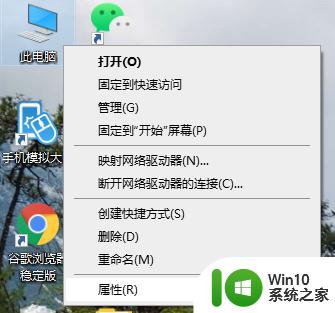
2、点击进入“设备管理器”。
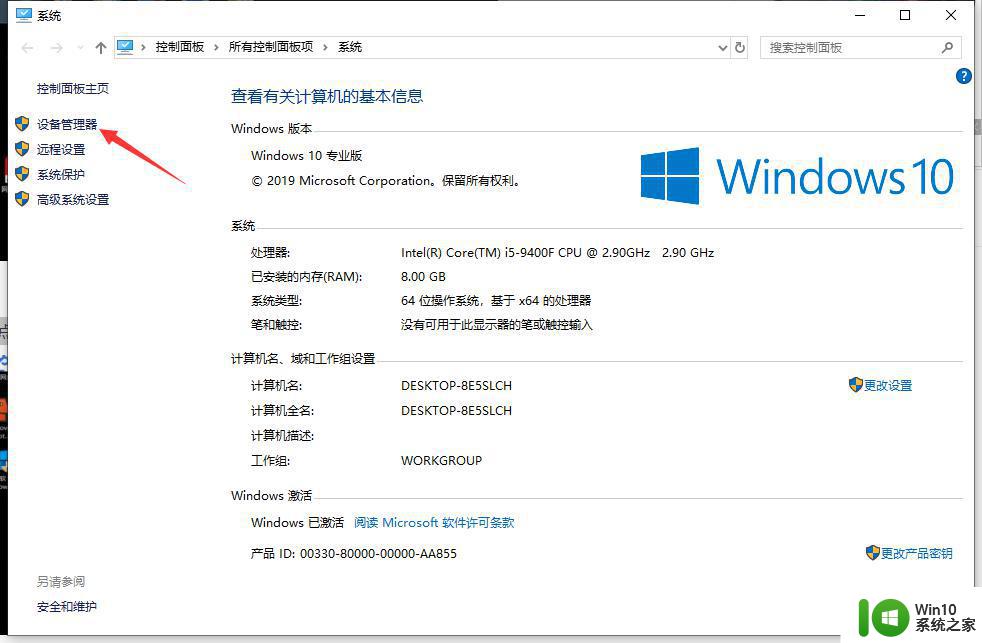
3、打开“网络适配器”。
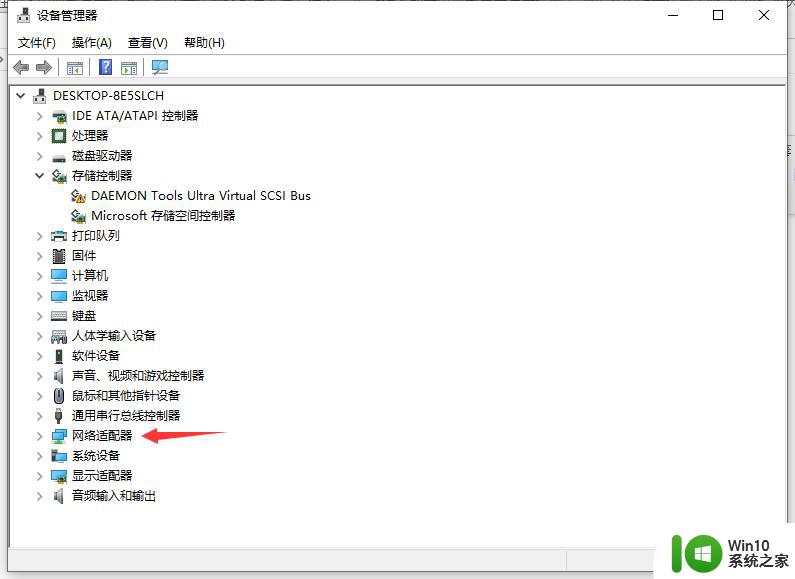
4、右键点击选择“更新驱动程序”。
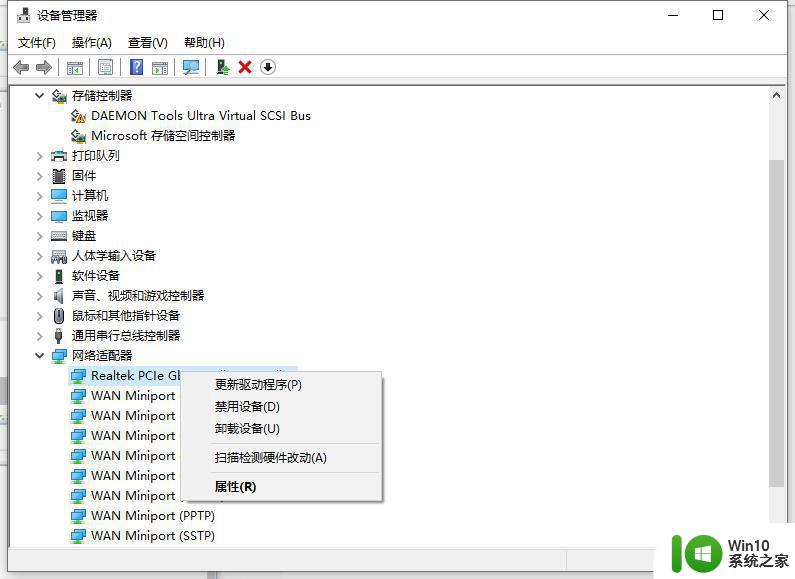
5、选择“浏览我的计算机以查找驱动程序软件”。
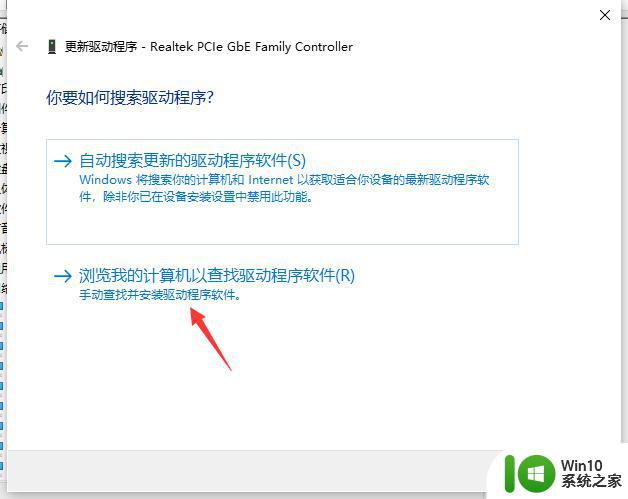
6、添加你的程序驱动程序,点击“下一步”即可完成安装。
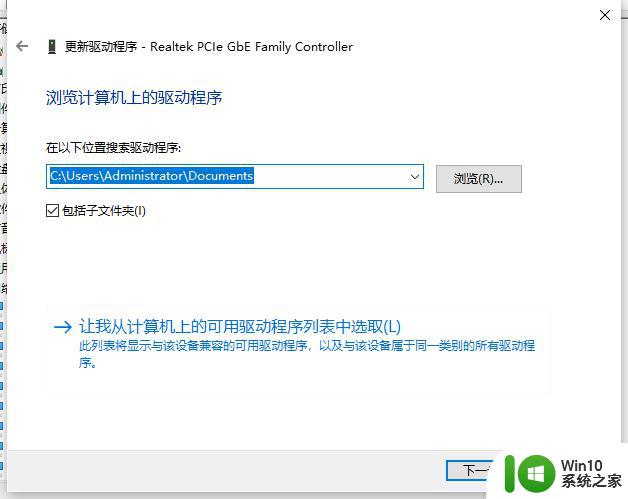
关于windows10无线网卡驱动安装教程的详细方法就给大家讲述到这里了,有相同需要的话,可以学习上面的方法来进行安装吧。
windows10无线网卡驱动安装教程 win10无线网卡驱动怎么安装相关教程
- win10怎样安装无线网卡驱动程序 wkn10无线网卡驱动怎么安装
- 无线网卡驱动安装教程 台式电脑有线网卡驱动安装步骤
- usb网卡怎么安装驱动程序 USB无线网卡驱动程序安装指南
- 安装水星无线网卡驱动不支持widows10系统不能安装怎么办 Windows10系统无法安装水星无线网卡驱动怎么解决
- 无线网卡需要安装驱动吗 如何装无线网卡驱动
- 怎么安装网卡驱动 无线网卡驱动安装步骤
- 教你给win10安装无线网卡驱动的方法 win10无线网卡驱动下载安装教程
- win10无线网卡驱动正常没有无线网络列表怎么解决 win10无线网卡驱动安装成功但无线网络列表为空怎么解决
- 苹果笔记本a1502安装完win10没有网卡驱动怎么办 苹果笔记本a1502安装完win10无线网卡驱动下载安装教程
- 台式win10电脑无线网卡驱动下载及安装步骤 如何在台式win10电脑中安装无线网卡驱动程序
- win7免驱无线网卡怎么安装 windows7怎样安装无线免驱网卡
- windows10无线网卡驱动不小心被卸载怎么办 Windows10无线网卡驱动被卸载后如何重新安装
- w8u盘启动盘制作工具使用方法 w8u盘启动盘制作工具下载
- 联想S3040一体机怎么一键u盘装系统win7 联想S3040一体机如何使用一键U盘安装Windows 7系统
- windows10安装程序启动安装程序时出现问题怎么办 Windows10安装程序启动后闪退怎么解决
- 重装win7系统出现bootingwindows如何修复 win7系统重装后出现booting windows无法修复
系统安装教程推荐
- 1 重装win7系统出现bootingwindows如何修复 win7系统重装后出现booting windows无法修复
- 2 win10安装失败.net framework 2.0报错0x800f081f解决方法 Win10安装.NET Framework 2.0遇到0x800f081f错误怎么办
- 3 重装系统后win10蓝牙无法添加设备怎么解决 重装系统后win10蓝牙无法搜索设备怎么解决
- 4 u教授制作u盘启动盘软件使用方法 u盘启动盘制作步骤详解
- 5 台式电脑怎么用u盘装xp系统 台式电脑如何使用U盘安装Windows XP系统
- 6 win7系统u盘未能成功安装设备驱动程序的具体处理办法 Win7系统u盘设备驱动安装失败解决方法
- 7 重装win10后右下角小喇叭出现红叉而且没声音如何解决 重装win10后小喇叭出现红叉无声音怎么办
- 8 win10安装程序正在获取更新要多久?怎么解决 Win10更新程序下载速度慢怎么办
- 9 如何在win7系统重装系统里植入usb3.0驱动程序 win7系统usb3.0驱动程序下载安装方法
- 10 u盘制作启动盘后提示未格式化怎么回事 U盘制作启动盘未格式化解决方法
win10系统推荐
- 1 电脑公司ghost win10 64位专业免激活版v2023.12
- 2 番茄家园ghost win10 32位旗舰破解版v2023.12
- 3 索尼笔记本ghost win10 64位原版正式版v2023.12
- 4 系统之家ghost win10 64位u盘家庭版v2023.12
- 5 电脑公司ghost win10 64位官方破解版v2023.12
- 6 系统之家windows10 64位原版安装版v2023.12
- 7 深度技术ghost win10 64位极速稳定版v2023.12
- 8 雨林木风ghost win10 64位专业旗舰版v2023.12
- 9 电脑公司ghost win10 32位正式装机版v2023.12
- 10 系统之家ghost win10 64位专业版原版下载v2023.12